Exploiter Texmaker
Utiliser Texmaker
Texmaker est un éditeur LaTeX multiplateforme, puisqu’il est utilisable sous Windows, macOS et Linux. Texmaker nous offre de nombreuses fonctionnalités très appréciables.
-
De nombreux assistants sont accessibles pour insérer rapidement des tableaux, des matrices, des tabulations et même pour créer des nouveaux documents.
-
De nombreux packages sont à disposition, prêts à être utilisés.
-
Différents moteurs de compilation sont proposés.
-
Suite à une compilation en PDF, vous afficherez le rendu dans une fenêtre dédiée.
-
Si vous saisissez vous-même des commandes ou des environnements LaTeX, une aide à la saisie est proposée avec un système de complétion.
-
Son interface permet d’insérer rapidement les commandes ou les environnements les plus courants, à l’aide de boutons ou d’item dans les menus.
-
Vous pouvez diviser l’affichage de l’interface de façon à visualiser la structure du document dans une partie de l’écran et son contenu dans une autre.
-
La structure du document peut être affichée ou masquée selon chaque niveau (partie, chapitre, section…)
Dans ce livre, nous utiliserons Texmaker pour le rendu et les copies d’écran. En plus des commandes LaTeX indiquées, les équivalences...
Installer Texmaker
Pour installer Texmaker, allez à cette URL : https://xm1math.net/texmaker/index_fr.html
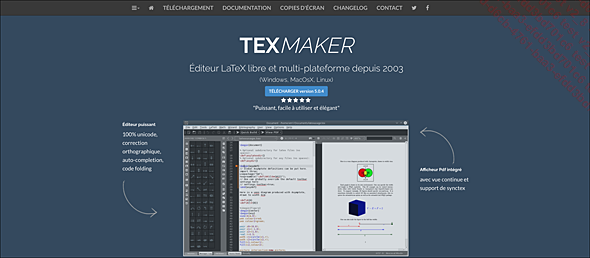
Pour télécharger Texmaker, dans la barre de menu, cliquez sur le bouton TÉLÉCHARGEMENT. Puis cliquez sur le bouton de téléchargement correspondant à votre plateforme.
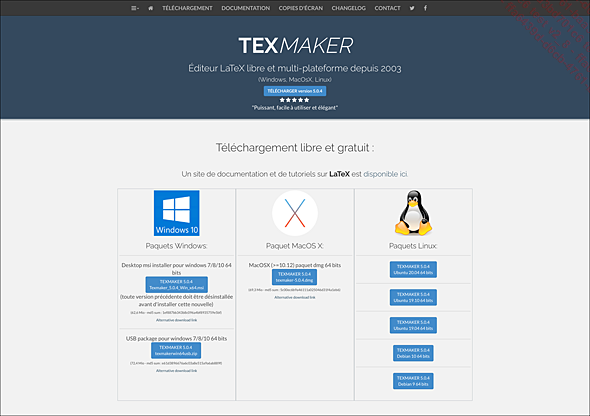
Exécutez ensuite le programme d’installation. En fonction de votre système d’exploitation, des messages de sécurité pourront être affichés et le mot de passe de l’administrateur pourra être aussi demandé.
Appréhender l’interface de Texmaker
Lorsque vous lancez Texmaker, la fenêtre se compose de plusieurs zones :
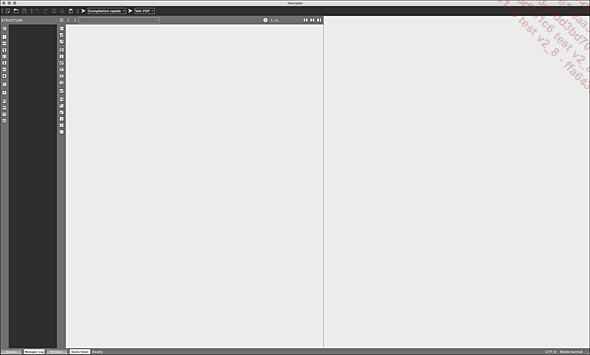
Dans la partie supérieure, se trouve la barre des outils, elle contient les fonctions usuelles des applications sous la forme de boutons :

Vous avez, dans l’ordre :
-
Nouveau document.
-
Ouvrir un document.
-
Enregistrer un document.
-
Défaire, correspondant au plus classique Annuler.
-
Refaire.
-
Copier.
-
Couper.
-
Coller.
-
Exécuter, pour lancer un des moteurs de compilation.
-
Voir, pour afficher le rendu de la compilation.
Le premier volet sur la gauche permet d’afficher les éléments de la catégorie choisie dans toute la série de boutons placés dans la colonne de gauche.
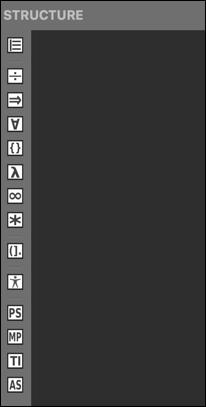
Vous pouvez afficher les éléments suivants :
-
Les éléments de structure du document.
-
Des symboles et opérateurs mathématiques. En voici un extrait :
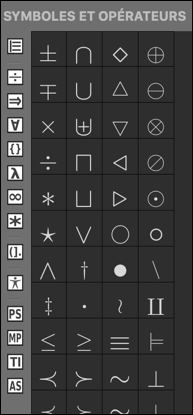
-
Des flèches. En voici un extrait :
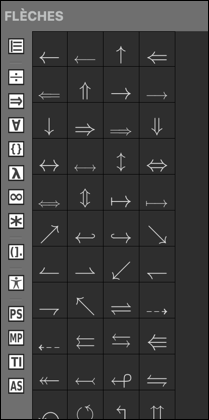
-
Des symboles divers.
-
Des délimiteurs.
-
Des lettres grecques.
-
Des symboles fréquents, affichant les symboles les plus couramment utilisés.
-
Des symboles favoris que vous pourrez enrichir au fur à et mesure de vos rédactions.
-
Des commandes Left/Right.
-
Des commandes utilisateur.
-
Des commandes PostScript du package Pstricks.
-
Des commandes du langage Metapost.
-
Des commandes du package Tikz.
-
Des commandes du package Asymptote.
Ensuite...
Exploiter la compilation dans Texmaker
1. Utiliser la compilation
La compilation dans Texmaker se fait en plusieurs étapes.
La première étape consiste à choisir le moteur de compilation dans la liste déroulante des moteurs :
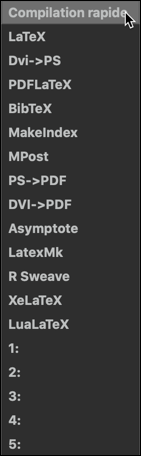
Choisissez le moteur voulu, PDFLaTeX, par exemple, qui est le plus couramment utilisé.
Pour lancer la compilation, cliquez sur le bouton Exécuter.
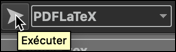
Ensuite, vous pouvez choisir le rendu à afficher voulu dans la liste déroulante des rendus :

Le rendu Dvi, pour DeVice Independent, est le premier format de sortie des documents TeX. Il permet de produire des fichiers indépendants de tout appareil. Ces fichiers ne sont pas directement visibles par nous les humains, mais ils sont faits pour être envoyés vers un système d’impression. Actuellement, ce format n’est plus guère utilisé.
Le rendu PS, pour PostScript, est fait pour être exploité par des systèmes d’impression ou par des applications graphiques sachant exploiter ce format.
Le rendu PDF, pour Portable Document Format, est actuellement le format de sortie le plus populaire et le plus utilisé. Il peut être partagé, affiché sur toutes les plateformes et imprimé aussi bien sur une imprimante personnelle que chez un imprimeur professionnel.
Le rendu s’affiche dans la zone Pdf Viewer si cette zone de l’écran...
Personnaliser Texmaker
1. L’éditeur
Comme toute application moderne, Texmaker peut être personnalisée.
Dans le menu des préférences, choisissez la catégorie Editeur.
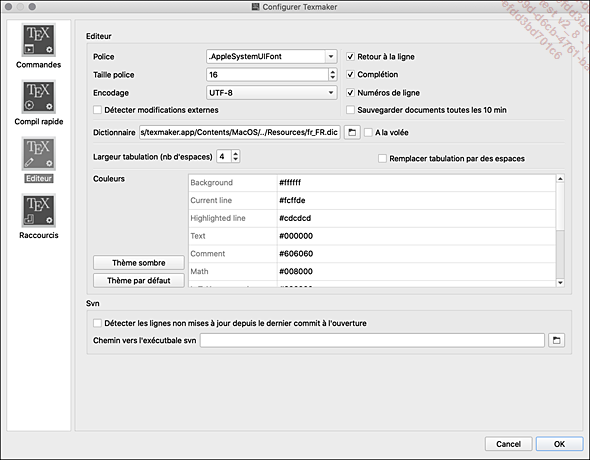
Dans la liste déroulante Police, choisissez la police de caractères utilisée dans l’éditeur. Dans la liste déroulante Taille police, choisissez la taille de caractères voulue. Dans la liste déroulante Encodage, laissez bien l’encodage sur UTF-8.
Laissez cochée l’option Retour à la ligne pour avoir un retour à la ligne automatique dans la largeur de la fenêtre de l’éditeur. Laissez cochée l’option Complétion pour avoir les suggestions de code lorsque vous saisissez vous-même le code LaTeX. L’option Numéros de ligne cochée permet d’afficher les numéros des lignes dans l’éditeur, ce qui est très pratique pour repérer une erreur de code.
L’option Détecter modifications externes permet de repérer les modifications de code effectuées dans une autre application. L’option Sauvegarder documents toutes les 10 min permet d’enregistrer régulièrement tous les documents ouverts.
Cochez l’option A la volée si vous souhaitez que Texmaker effectue une vérification automatique de l’orthographe, selon...
 Editions ENI Livres | Vidéos | e-Formations
Editions ENI Livres | Vidéos | e-Formations
